So verwendest du die Flipbook-Zwischenablage
Um deinen Arbeitsprozess zu rationalisieren, empfehlen wir dir, die Zwischenablage des Flipbook-Editors zu nutzen. Mit dieser Funktion kannst du Elemente in deinem Flipbook ganz einfach wiederverwenden, was Zeit spart und dir einen klaren Überblick darüber verschafft, was du in deinen Publikationen hinzugefügt hast.
Mit der Zwischenablage kannst du Links, Videos, Bilder und vieles mehr in deinem Flipbook kopieren und einfügen und so wiederholtes manuelles Einfügen vermeiden. Spare wertvolle Zeit und Mühe, indem du die folgenden Schritte befolgst!
So fügst du Elemente zu deiner Flipbook-Zwischenablage hinzu
Schritt 1:
Finde das Flipbook, mit dem du arbeiten möchtest, und klicke auf das Bearbeiten-Symbol.
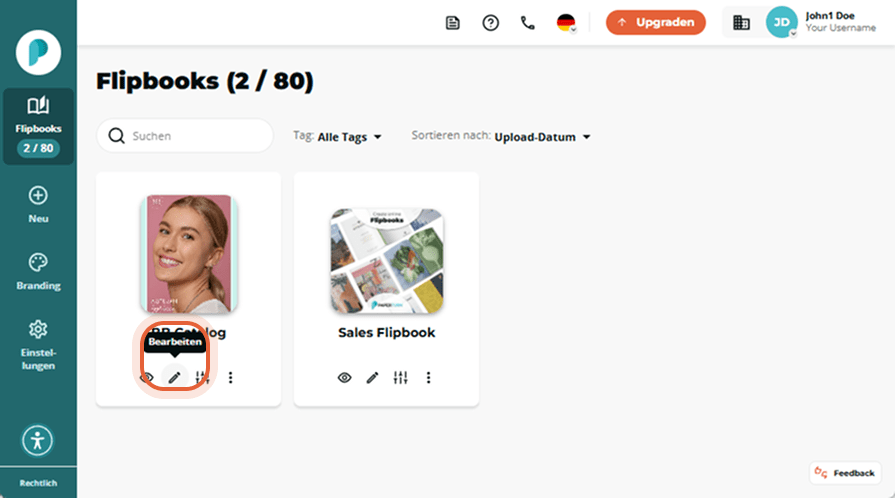
Schritt 2:
Wähle in der Seitenleiste die Seite aus, die das Element enthält, das du kopieren möchtest, und klicke dann im Rechtsmenü auf Links und Videos.
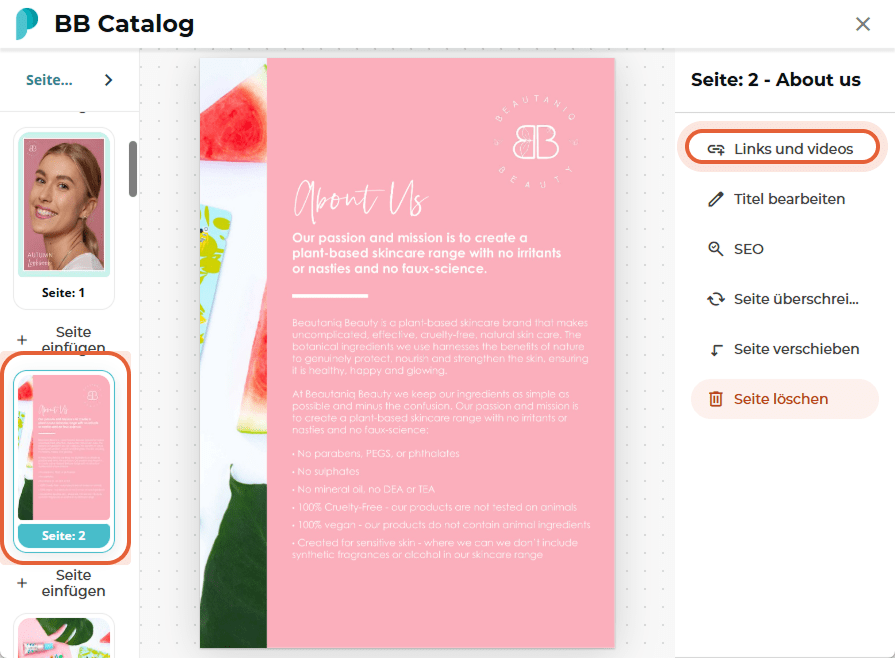
Schritt 3:
Finde das Element, das du kopieren möchtest, und klicke darauf, um es auszuwählen. Klicke in der Menüleiste, die über dem Element erscheint, auf Kopieren und dann auf Änderungen speichern. Dadurch wird das Element zur Zwischenablage des Flipbooks hinzugefügt.
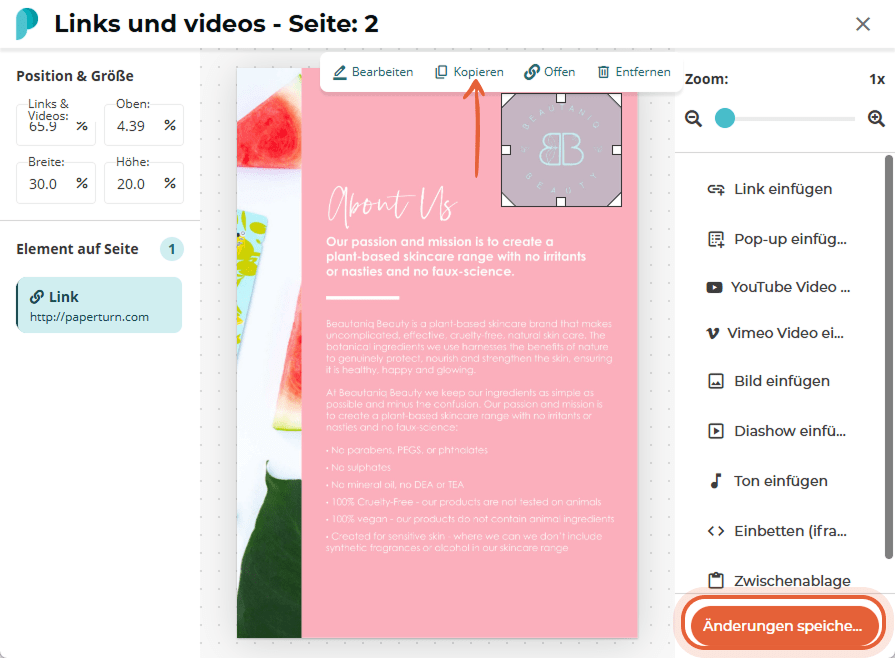
Hinweis: Jedes Flipbook hat seine eigene Zwischenablage. Die Zwischenablage kann maximal 20 Elemente gleichzeitig aufnehmen. Wenn du bereits 20 kopierte Elemente in deiner Zwischenablage hast, musst du zuerst ein Element löschen.
So fügst du Elemente aus der Zwischenablage deines Flipbooks ein
Schritt 1:
Wähle in der linken Seitenleiste die Seite aus, auf der du ein Element einfügen möchtest, und klicke auf Links und Videos.
Schritt 2:
Wähle Zwischenablage im Rechtsmenü. Es wird eine Liste aller Elemente angezeigt, die du in deiner Zwischenablage gespeichert hast.
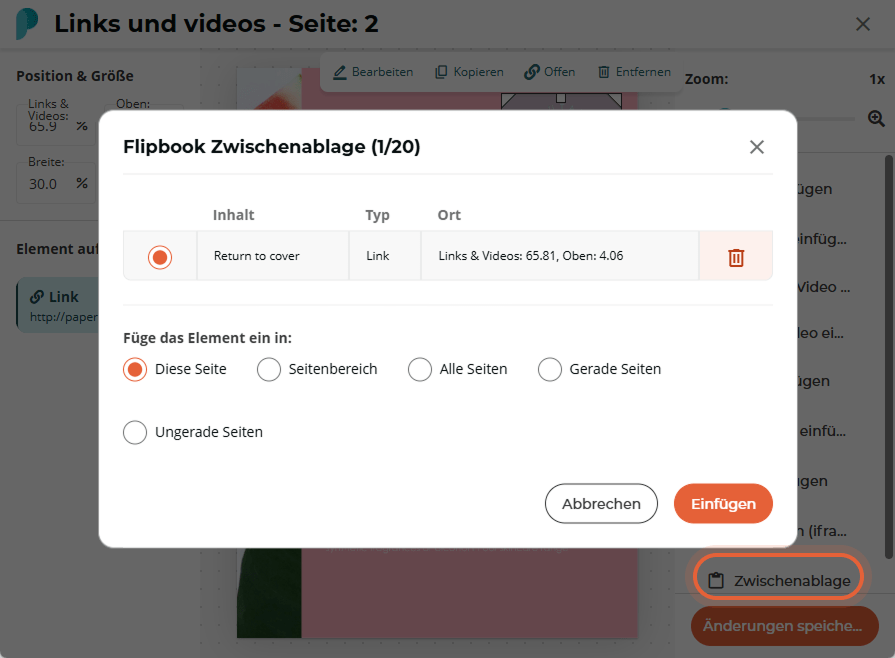
Schritt 3:
Wähle den Inhalt, den du einfügen willst, und gib an, auf welcher Seite du das Element einfügen willst.
Hinweis: Der Einfügevorgang kann nicht rückgängig gemacht werden, wenn er einmal durchgeführt wurde. Wenn du einen Fehler gemacht hast, empfehlen wir dir, dein Flipbook zu überschreiben oder die Seiten, in die du etwas eingefügt hast, und von vorne zu beginnen.
Du hast 5 Optionen für das Einfügen auf den Seiten deines Flipbooks:
- Auf Diese Seite einfügen - fügt das kopierte Element auf der von dir ausgewählten Seite ein
- Innerhalb eines Seitenbereichs einfügen - fügt das kopierte Element auf allen Seiten innerhalb des von dir angegebenen Seitenbereichs ein
- Auf Allen Seiten einfügen - fügt das kopierte Element auf allen Seiten des Flipbooks ein
- Auf alle Geraden Seiten einfügen - fügt das kopierte Element auf allen geraden (2,4,6) Seiten ein
- Auf alle Ungeraden Seiten einfügen - fügt das kopierte Element auf allen ungeraden (1,3,5) Seiten ein